Uwaga: Staramy się udostępniać najnowszą zawartość Pomocy w Twoim języku tak szybko, jak to możliwe. Ta strona została przetłumaczona automatycznie i może zawierać błędy gramatyczne lub nieścisłości. Chcemy, aby ta zawartość była dla Ciebie przydatna. Prosimy o powiadomienie nas, czy te informacje były pomocne, u dołu tej strony. Oto angielskojęzyczny artykuł do wglądu.
Projektant formularza należy skoncentrować się na szablon formularza wygląd, nie tylko, jak to działa. Czy dodajesz kolorowych elementów albo logo firmy, program Microsoft Office InfoPath udostępnia kilka sposobów tworzenia interesujących i wizualnie organizowanie informacji, dzięki czemu szablonu formularza jest atrakcyjnego i ułatwia użytkownikom.
Nie musisz być grafiki profesjonalnego Utwórz szablon formularza i chcesz znaleźć. Po prostu Pamiętaj nie szablonu formularza z zbyt wiele różnych elementów projektowych, które może ułatwić dużo. Zamiast tego wybrać kilka elementów, które spełniają cele projektu, a następnie użyj ich spójne udzielić szablonu formularza dopracowany i profesjonalny wygląd.
Ten artykuł zawiera list kontrolnych, które mogą pomóc zachować projekt na właściwe tory.
W tym artykule
Lista kontrolna przy użyciu koloru, obramowanie i cieniowanie
Używanie kolorów jest jednym z najprostszych sposobów zwiększyć atrakcyjność do szablonu formularza. Program InfoPath udostępnia wiele wstępnie zaprojektowanych schematów kolorów ułatwiających zastosować różne kombinacje kolorów do określonych elementów w szablonie formularza. Można również zastosować kolor do tła szablonu formularza.
Ponadto można utworzyć odsetek i organizować elementy w szablonie formularza za pomocą obramowanie i cieniowanie. Obramowanie granice formantu, tabeli lub komórki tabeli. Obramowania są szczególnie przydatne, gdy chcesz odróżnić sekcji w szablonie formularza. Rozróżnienie sekcji ułatwia użytkownikom zrozumienie organizacji formularza. W poniższym przykładzie projektant formularza użył obramowania do wyróżnienia komórek w tabeli powtarzanej.
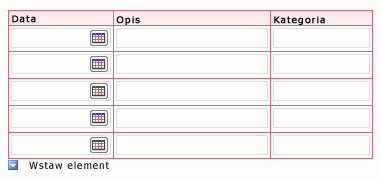
Stosowanie cieniowania do komórki tabeli lub formant zmienia kolor tła. Na poniższej ilustracji przedstawiono, jak różne opcje cieniowania można zmienić wygląd pola dodatkowe informacje w szablonie formularza.
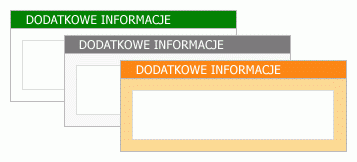
Podczas używania kolorów w projekcie, pamiętać o następujących wytycznych.
|
Wytyczne |
Szczegóły |
|
|
|
Nie korzystają wyłącznie na kolorze przekazuj ważnych informacji. |
Na przykład jeśli szablon formularza zawiera kolorami legendy, należy użyć dodatkowych wskazówek, takich jak adnotacje tekstowe, uzupełnienie przy użyciu koloru. Niektórzy użytkownicy mogą za pomocą ograniczony schemat kolorów lub komputer podręczny wyświetlane w postaci czarno-białe lub może być polegają na narzędzia do interpretacji ekranu, które rzadko przekazywania informacji, który odpowiada tylko kolory. Ponadto maksymalnie 10% populacji występują trudności z rozróżniania niektóre kolory lub są wyświetlane niektóre kolory. |
|
|
Wybieranie kontrastu kolorów i tła. |
Upewnij się, że kontrast kolorów jest duży między tłem a aktywne szablonu formularza. Na przykład za pomocą białym lub szarym tle sterowania kolorów lub koloru komórki tabeli białym lub szarym przy użyciu koloru czcionki. |
|
|
Jeśli korzystasz z kolorów w tle szablonu formularza, sprawdź, czy opcję Drukuj kolory i obrazy tła jest wyłączona. |
Tło tworzy kontrast i przyciągają uwagę podczas wyświetlania formularza na monitorze komputera. Jednak kolory tła jest optymalna do drukowania, ponieważ użytkownicy mogą nie mieć drukarek kolorowych, a drukowanie kolorów tła w skali odcieni szarości i czarno-białe może sprawić, że trudne do odczytania. Ponadto, drukowanie tła może utworzyć formularz drukowany wolniej i marnuje drukarki atramentem lub tonerem. Z tego powodu programu InfoPath nie jest drukowane kolory tła lub obrazy domyślne. |
|
|
Użyj rozwagą obramowanie i cieniowanie. |
Mimo że za pomocą obramowań do zgrupowania podobne elementy, zbyt wiele pól mogą być szablonu formularza wygląd nieuporządkowane i one wpływu efekt. Skup się na co chcesz zrobić za pomocą obramowania i cieniowania i następnie wybierz spójne za pomocą efektu, która spełnia ten cel. Na przykład można ograniczyć stosowanie obramowania do wyróżnienia najważniejsze informacje lub wzmocnienia ogólnej organizacji formularza. |
|
|
Upewnij się, kolory wyglądają stanowi podczas wyświetlania na różnych monitorach szablonu formularza. |
Należy sprawdzić, jak kolory w szablonie formularza wyświetlane na różnych monitorach. Na przykład może zwrócić kilka współpracowników Przejrzyj szablon formularza, sprawdź kolorów w warunkach oświetlenia różnych lub poeksperymentować z innego komputera ekranu i ustawień drukarki. |
|
|
Być wielkość liter fakt, że kolory oznaczają różne w różnych krajów i regionów. |
Na przykład, w przypadku niektórych krajów i regionów, czerwony jest skojarzone z śmierci. |
Sprawdzanie listy za pomocą czcionki i formatowanie czcionki
Modyfikowanie wyglądu tekstu można wyróżnić kluczowe informacje lub znaczna zmienić ogólny wygląd szablonu formularza. Na przykład możesz dostosować kolor i rozmiar niektórych wyrazów, aby utworzyć nagłówki, ułatwiające organizowanie szablonu formularza i podzielić je na logiczne sekcje.
W poniższym przykładzie projektant formularza korzysta z dwóch różnych czcionek, jedną dla nagłówków i jednym dla tekstu wyświetlanego w formantach w szablonie formularza. Należy zauważyć, że na ogół należy unikać KAPITALIKAMI efektu wyróżnienia. Jednak można pracować tej techniki możesz używać go z umiarem, takich jak z nagłówkami i inne krótkie frazy, jak pokazano w poniższym przykładzie.
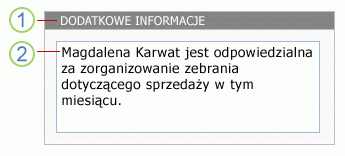
1. w przypadku tekstu nagłówka czcionka jest Arial punktu 9.
2. w przypadku tekst formantu czcionka jest 10-punktowej Verdana.
Podczas korzystania z różnych czcionek i formatowanie czcionki w projekcie, pamiętać o następujących wytycznych.
|
Wytyczne |
Szczegóły |
|
|
|
Upewnij się, że tekst jest widoczny przed kolorami tła lub obszarów cieniowanych. |
Tekst jest najprostszym czytanie po odpowiednie kontrast między tekstem a tła. Czarnego tekstu na białym tle daje najwyższe kontrast. Jasny tekst na tle ciemny oferuje prawidłowy kontrast. |
|
|
Upewnij się, że tekst na formularzu nie jest za mały. |
Tekst małych od czasu do czasu może być konieczne, takich jak dołączenie małe Drukuj w szablonie formularza lub gdy są etykiet kontrolek. W większości przypadków powiększyć tekst jest jednak znacznie bardziej odpowiednie dla większości osób do odczytu. |
|
|
Korzystanie z rozwagą czcionki i efekty czcionek. |
Unikaj używania wielu czcionek w tym samym szablonie formularza. Można go utworzyć efekt jarring, rozłączne. Dobrą jest Zachowaj prostotę przy użyciu maksymalnie trzy czcionki. Ponadto unikać cartoonish czcionki, ponieważ te polecenia Znajdź szkodzi w formularzu firm. |
|
|
Upewnij się, że tekst jest czytelny, podczas wyświetlania w schematy kolorów dużego kontrastu. |
Niektóre osoby o słabym wzroku i używanie schematu kolorów dużego kontrastu, zwiększając kontrast kolorów tekstu i obrazów na ekranie komputera. Dzięki temu te elementy dostrzeżenie i zidentyfikować. Sprawdzanie szablonu formularza za pomocą różnych schematów kolorów dużego kontrastu, aby upewnić się, że szablon formularza jest użyteczne w tym trybie. Aby dowiedzieć się, jak włączyć schemat dużego kontrastu kolorów lub wyłączyć, skorzystaj z systemu pomocy dla używanego systemu operacyjnego. |
|
|
Należy rozważyć, czy tekst jest czytelne. |
Jeśli szablon formularza zawiera dużej ilości tekstu, ułatwiają użytkownikom przez zapewnienie, że tekst jest czytelne. Na przykład: Jeśli użyto długiej instrukcje pomocy w szablonie formularza, ponieważ listy są często ułatwia skanowanie i szyfrowane Użyj zamiast dużych bloków tekstu, list numerowanych lub punktowanych. |
|
|
Upewnij się, że używasz efekty czcionek prawidłowo. |
Efekty czcionek pogrubienie, kursywę i inne nie nadużywaj opcji, jeśli korzystasz z ich w ogóle. Na przykład kursywa często jest bardzo trudne do odczytania na ekranie, zwłaszcza w przypadku, gdy jest on używany z niektórych czcionkach. Podobnie zbyt dużo tekstu pogrubienie źle wpływa na ogólną wiadomości tekstu. |
Lista kontrolna dotyczące korzystania z logo i innych obrazów
Obrazy są dla Ciebie do dostosowywania i Dodawanie stylu do szablonu formularza w inny sposób. Na przykład w tym logo firmy może ułatwić znakowanie szablonu formularza.
Gdy używasz obrazów w projekcie, pamiętać o następujących wytycznych.
|
Wytyczne |
Szczegóły |
|
|
|
Upewnij się, że obrazy odpowiednio zidentyfikować firmy lub cel szablonu formularza. |
Czy obraz jest po prostu wizualną (na przykład logo firmy) lub służy do przekazywania ważne informacje (na przykład na wykresie danych), upewnij się, że odbiorców mogą zrozumieć jej cel. |
|
|
Sprawdź, czy obrazy są odpowiednio o rozmiarze i umieszczony. |
Upewnij się, że rozmiar obrazu i jego lokalizacji w szablonie formularza nie utrudniać wypełniania szablonu formularza. |
|
|
Sprawdź, czy obrazy są kulturalnie poufne. |
Na przykład zdjęcia, które zawierają gestów może być obraźliwe. Mapy i flagi można także obrazów. Jeśli obraz zawiera osoby, warto rozważyć przedstawiające zakres ethnicities i obu płci. |
|
|
Używanie obrazów rozwagą. |
Tym nadmiernej lub niepotrzebne obrazów może mieć wygląd szablonu formularza nieczytelny i unorganized, które ostatecznie źle wpływa na ogólnego wyglądu i skuteczności szablonu formularza. |
|
|
Sprawdź, czy tekst alternatywny zawiera obrazy i tekst alternatywny sens, gdy odczytywanie na głos. |
Tekst alternatywny ułatwia osób, które nie widać obrazu na ekranie. Na przykład tekst alternatywny jest korzystne z osobami, które korzystają z interpretacji ekranu, aby przeczytać informacje na ekranie lub do tych, które umożliwia wyświetlanie szablon formularza obsługiwany w przeglądarce przeglądarek tylko tekst. |
|
|
Sprawdź, czy obrazy są zapisywane w odpowiednim formacie pliku. |
Obraz dużych plików można zwiększyć czas formularz, aby otworzyć. Niektóre pliki, które są dużo większe niż inne warzywa formatów plików. Na przykład plik zapisany w formacie mapa bitowa (bmp) lub plik Tagged Image File Format (TIFF) jest znacznie większy niż ten sam plik zapisany jako plik JPEG, GIF lub PNG. JPEG format jest zalecane dla fotografii lub innych obrazów złożonych. Format GIF lub PNG są często idealne rozwiązanie w przypadku rysunki, logo, ilustracje, wykresy i diagramy. |
|
|
Upewnij się, że obrazy nie są chronione prawa autorskie. |
Ponieważ tak dużo obrazy są łatwo dostępne w Internecie, może być wydawać się za pomocą dowolny obraz, który jest widoczny. Niestety wiele z tych obrazów są chronione przez prawa autorskie i potrzebujesz uprawnień, zanim będzie można używać szablonów formularzy. Istnieją jednak kilka witryn, takich jak Wyszukiwarki obrazów Bing, której, używając filtru licencji praw autorskich, można ich klipów i obrazów jak użytkownik zgadza się ich warunki użytkowania. |
|
|
Nie są oparte na obrazy samodzielnie przekazuj ważnych informacji. |
Tak jak nie będą miały wyłącznie na kolorze przedstawienia ważnych informacji do użytkowników, nie będą miały wyłącznie do obrazów. Użytkownicy nie mogą mieć mogli widzieć obrazów w szablonie formularza. Na przykład może wyłączyć obrazów w przeglądarce, aby przyspieszyć wydajności podczas wyświetlania formularza w przeglądarce lub może zawierać niedowidzącym, co uniemożliwi faktycznie jest widoczny obraz na ekranie. |












